Så här skapar du en YouTube-annonskampanj: Granskare för sociala medier
Youtube Annonser Youtube / / September 25, 2020
 Undrar du hur du annonserar på YouTube? Letar du efter en guide för att skapa en YouTube-reklamkampanj?
Undrar du hur du annonserar på YouTube? Letar du efter en guide för att skapa en YouTube-reklamkampanj?
I den här artikeln lär du dig hur du konfigurerar och optimerar en YouTube-annonskampanj.

# 1: Ställ in YouTube-reklam
Med det nydesignade Google Ads-gränssnittet är det nu enklare än någonsin att hantera YouTube-annonser. Om du har erfarenhet av Google-annonser eller Facebook-annonser kommer många funktioner för YouTube-annonser att se bekanta ut för dig.
Här är stegen du måste ta för att köra YouTube-annonser för ditt företag.
Länka Google AdWords till din YouTube-kanal
Det första steget är att länka din Google Ads konto till din YouTube-kanal.
Att göra detta, logga in på ditt Google Ads-konto (eller Mitt kundcenter om du är en byrå). Sedan klickVerktyg högst upp på sidan och VäljLänkade konton från inställningskolumnen.
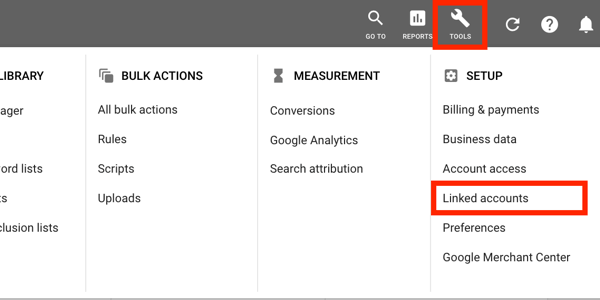
Följ anvisningarna för att lägga till dinYoutube-kanal. Om du är kontoägare sker länkningen automatiskt. Om någon annan äger kontot måste du ange ägarens e-postmeddelande och begära åtkomst.
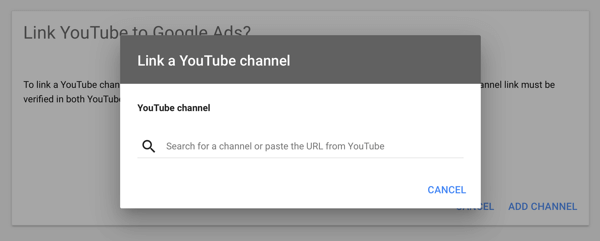
Följ liknande steg för att länka ditt Google Analytics-konto. Du behöver tillgång till den för kampanjanalys och ominriktning.
Ladda upp din videoannons till YouTube
Om du vill använda en video i en YouTube-annonskampanj måste du först ladda upp den till YouTube. Kvaliteten på videon och din förmåga att fånga tittarens uppmärksamhet direkt är avgörande för dess framgång. Fokusera på att påverka de första 5 sekunderna.
# 2: Välj ett mål för YouTube-reklamkampanj
Nästa steg är att skapa din kampanj. Gå till din Google Ads-instrumentpanel, och på fliken Kampanjer, klicka på + -knappen och välj Ny kampanj.
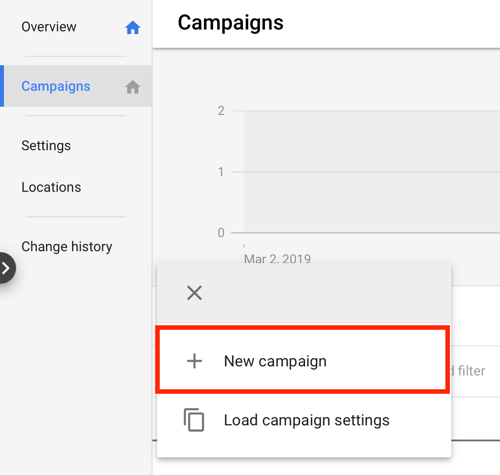
YouTube har alternativ för att skapa flera kampanjtyper som avgör vilken typ av annonser du kan visa, tillgängliga placeringar och mer. Beroende på ditt slutliga kampanjmål väljer du ett av följande alternativ för din YouTube-videoannons:
- Leads och webbplatstrafik är de bästa alternativen för att generera trafik och generera konverteringar från dina YouTube-annonser.
- Produkt- och varumärkesöverväganden ger möjligheter att generera bredare varumärkesmedvetenhet och placera dina produkter framför stora målgrupper, inklusive påverkare.
- Varumärkesmedvetenhet och räckvidd används vanligtvis för att generera varumärke och innehåller fler alternativ för annonstyper.
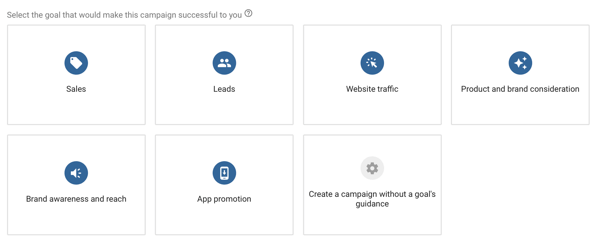
När du har valt ett kampanjmål visas en lista över tillgängliga kampanjtyper för det målet. Välj Video som kampanjtyp. När du är klar, klicka på Fortsätt.
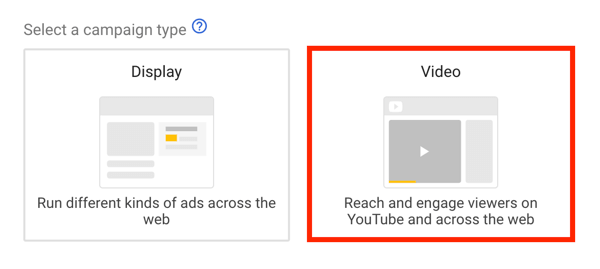
Om du planerar att spåra konverteringar måste du ställa in omvandlingsspårning. Kolla in det här Google Ads supportsida för de steg du behöver följa.
# 3: Välj ett YouTube-annonsformat
De YouTube-annonsformat tillgängliga för dig beroende på ditt kampanjmål och videoannonslängd. Här är en översikt över de mest använda formaten.
TrueView-annonser
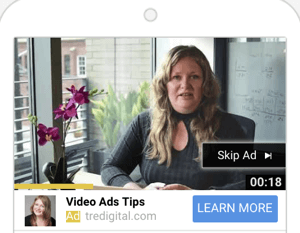
TrueView nå annonser som visas före, under eller efter videon och fungerar bäst för att skapa inledande medvetenhet om ditt varumärke eller produkt. De har en Skip-knapp som låter användare hoppa över annonsen efter 5 sekunder.
Medan du kan betala mindre per visning med Facebook-annonser är din avkastning på denna YouTube-annonstyp högre eftersom du bara betalar om användaren tittar på 30 sekunder av videon (eller mindre för videor kortare än 30 sekunder). Eftersom ditt rubrikalternativ är ganska begränsat (upp till 10 tecken), överväg att lägga till slutkort och överlagringsanrop (CTA).
En annan dold fördel med TrueView-annonser är gratis socialt bevis. YouTube kommer att räkna (och visa offentligt på din YouTube-kanal) alla videovisningar oavsett om användarna hoppade över annonsen.
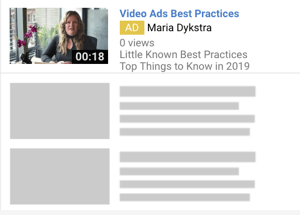
TrueView discovery-annonser visas på YouTubes sökresultatsida, bredvid relaterade videor (snarare än in-stream) eller på YouTubes mobila startsida. Du debiteras varje gång användare klickar på miniatyren oavsett hur länge de tittar på videon.
Dessa annonser är utmärkta för att marknadsföra produktöverväganden med ett direkt CTA. Discovery-annonser låter dig lägga till längre rubriker (upp till 100 tecken) och två rader med annonsbeskrivningar.
In-stream-annonser som inte kan hoppas över
In-stream-annonser som inte kan hoppas över är endast tillgängliga för vissa kampanjtyper (Reach-kampanjer) och kan vara 6–15 sekunder långa. Om du försöker ladda videor som är 16 sekunder eller längre ser du ett felmeddelande. (Obs! I vissa artiklar anges att dessa annonser kan vara 15–20 sekunder men YouTube anger 15 sekunder eller mindre.)
Precis som TrueView-annonser visas annonser som inte kan hoppas över före, under eller efter videoinnehållet. Fördelen med dessa annonser är att du är garanterad att tittarna ser hela ditt meddelande, vilket översätts till ett högre annonsvisningsvärde.
Kostnaden för dessa annonser är något högre eftersom du betalar för varje visning. Även om detta är en populär YouTube-annonstyp kan det verkliga engagemangsvärdet vara lägre. Eftersom användare tvingas titta på din annons är deras engagemang inte lika involverat som de som väljer att titta på en överhoppningsbar annons efter de fem sekunderna.

Kom ihåg: Se efter de dolda kostnaderna för varje annonstyp och analysera den slutliga avkastningen på investeringen.
Bumperannonser
Videoannonser som är 6 sekunder eller kortare kan användas för bumperannonser. Till skillnad från TrueView eller annonser som kan hoppas över ändrar inte bumperannonser antalet videoklipp. Användare kan inte hoppa över bumperannonser.
Du betalar för bumperannonser baserat på CPM (kostnad per 1 000 visningar). Det här annonsformatet fungerar utmärkt som en del av en videoannonssekvens för att värma upp en publik för en TrueView-annons.
Proffstips: När du skapar videor för annonser som inte kan hoppas över rundas YouTube upp till nästa minut när du laddar upp videon. Håll den råa videon under 6 sekunder, eftersom 6,1 sekunders råfilm kan förvandlas till en 7-sekunders YouTube-video efter att du laddat upp den.
# 4: Ställ in en budget, schema och budstrategi
När du har valt ett annonsformat, ange ett namn för din kampanj, ställa in en kampanjbudgetoch välj start- och slutdatum.
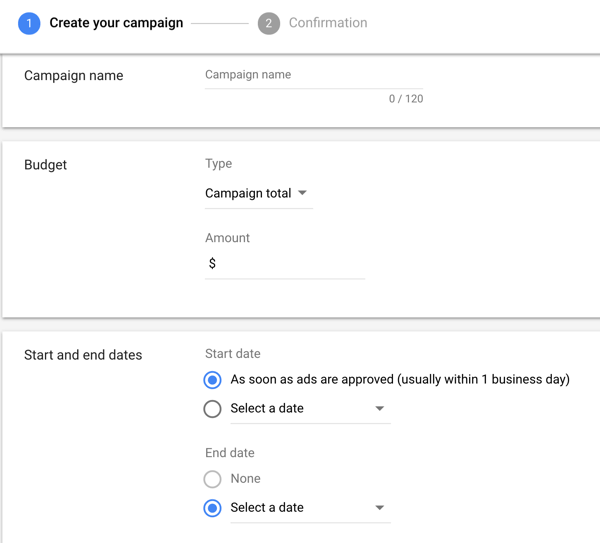
Kostnaden för YouTube-annonsering är mycket lägre än du kanske tror. Faktum är att vissa kampanjer kan kosta så lågt som $ 0,02 per visning. Men du måste få budstrategin rätt eftersom bud har en direkt inverkan på framgången för dina kampanjer.
Det finns många olika typer av bud och strategier att använda. Välj en av dessa två strategier för att maximera resultaten:
- Högsta CPV används med TrueView-annonser och berättar för YouTube det mesta du vill betala för varje visning av din annons. För upptäcktsannonser avgör det det högsta du vill betala för att användare ska klicka på din annons. I vissa fall kan det göra skillnad mellan att din annons visas eller inte. För upptäcktsannonser avgör den också din annonsposition jämfört med andra annonser.
- Mål-CPV är det genomsnitt du är villig att betala för dina omvandlingar. Du kan betala lite mer eller mindre per enskild konvertering men dina dagliga genomsnitt överstiger inte ditt genomsnittliga belopp.
För vissa kampanjtyper kan du också se alternativet Maximera omvandlingar. Det här alternativet liknar automatiskt bud och ger dig mindre kontroll över dina åtgärdsresultat. Därför kan det leda till högre kostnader.
# 5: Kontrollera var din YouTube-annons ska visas
Därefter ser du tre alternativ för att hantera var dina YouTube-annonser visas.
Nätverk
Välj bland dessa nätverksalternativ för att avgöra var dina YouTube-annonser ska visas:
- YouTube-sökresultat: Det här alternativet är endast tillgängligt om du visar upptäcktsannonser. Avmarkera det här alternativet för alla andra typer av annonser.
- Youtube videor: Detta är det bästa alternativet för de flesta av dina annonser med bästa balans mellan pris och kvalitet.
- Videopartners i Display-nätverket: Välj det här alternativet om du vill visa YouTube-annonser på partnersidor utanför YouTube. Även om det kan sänka dina kostnader kommer det troligen också att minska kvaliteten avsevärt.
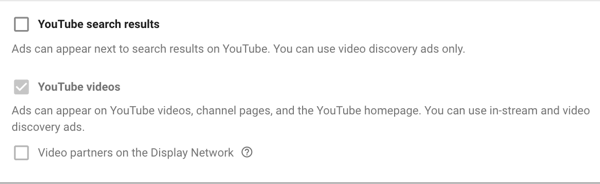
Nedanför nätverk kan du också välj vilka platser och språk du vill rikta dig in på.
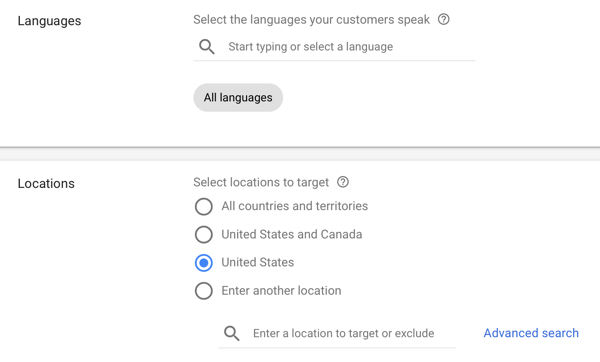
Lagertyp
YouTube ger dig flera kontroller för att se till att dina annonser visas tillsammans med kvalitetsinnehåll. Styrning av inställningarna för inventeringstyp hjälper dig att undvika känsliga problem. Här är en översikt över dina alternativ:
- Utökat lager: Att välja det här alternativet hjälper dig att maximera din visningspotential, men dina annonser kan också visas med känsligt innehåll. Överväg att undvika den här inställningen om du inte vill att dina annonser ska visas med mogen innehåll.
- Standardinventering: Detta är det alternativ som YouTube rekommenderar och det anses lämpligt för de flesta märken. Det kan fortfarande innebära något våld eller språk som kanske inte fungerar för ditt varumärke. Du kanske vill välja ett säkrare val.
- Begränsat lager: Det här alternativet är bäst om du vill vara försiktig med din varumärkesimage och innehållet du är kopplad till. Det exkluderar vanligtvis de flesta typer av känsligt innehåll.
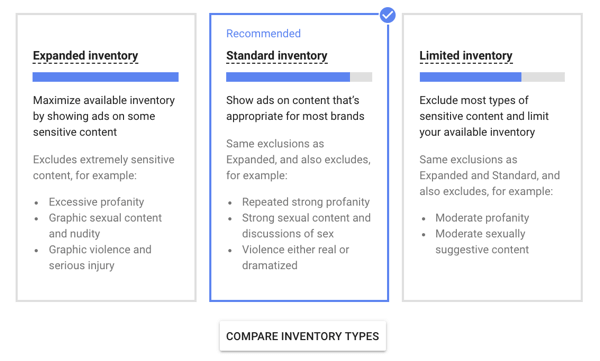
Uteslutet innehåll
Du kan ytterligare förfina var dina annonser visas genom att utesluta vissa typer av innehåll som tragedi och konflikt, socialt känsligt innehåll och chockerande nyheter. Detta låter dig signalera att du vill att dina annonser ska uteslutas från dessa kategorier.
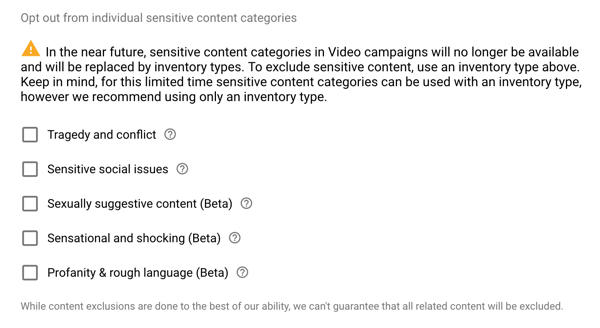
Uteslutna typer och etiketter
På YouTube kan du också utesluta typer eller etiketter. Du kanske till exempel vill välja bort livestreamande videor eftersom de händer i realtid, vilket gör dem svåra att kategorisera. Vissa av dessa sändningar kan innehålla chockerande innehåll och vara olämpliga för ditt varumärke. Var försiktig när du överväger dina uteslutningsalternativ.
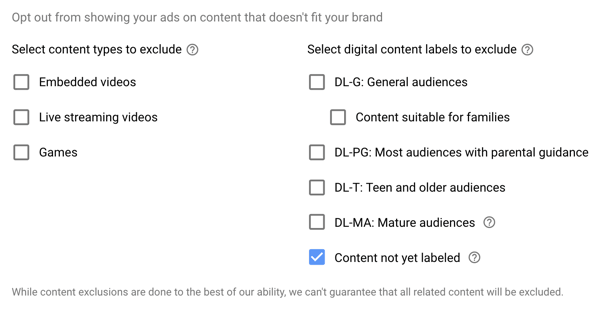
Proffstips: Dina annonskostnader kan öka varje gång du lägger till ett filter, till exempel att begränsa annonsutrymmet och förfina din målgrupp, placeringar, ämnen eller nyckelord. Fortsätt experimentera för att hitta rätt kombination av kostnad och resultat.
Ställ in ett frekvenslock
Du hittar alternativet Frekvensbegränsning under Ytterligare inställningar för kampanjinställningar. Ett frekvenstak är särskilt viktigt om din publik är liten. Till skillnad från Facebook-annonser där det finns en standardinställning för frekvensbegränsning lämnar YouTube detta alternativ tomt, vilket innebär att du riskerar att utbränna din publik.
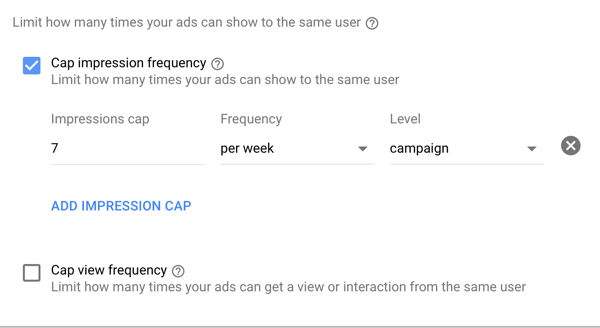
# 6: Definiera målgruppen för din YouTube-kampanj
YouTubes målgruppsinriktningsalternativ är ganska robusta. Dessutom kompletteras uppgifterna från YouTube med data som kommer från Google Sök och partners. Denna kombination gör YouTube-annonsering otroligt kraftfull.
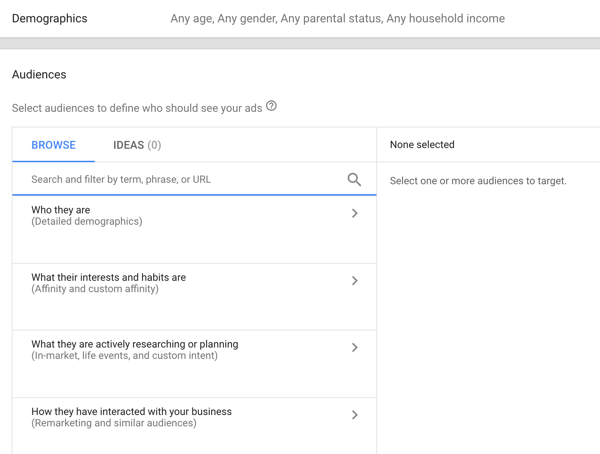
Kom ihåg att varje parameter du lägger till i din kampanj är ett filter. Medan begränsningar förbättrar kvaliteten på publiken du kan nå, desto fler målgruppsfilter du lägger till, desto högre blir din kostnad per visning (CPV). Om du precis börjat med YouTube-reklam, undvik frestelsen att lägga till för många filter i samma annonsgrupp.
Börja istället med att förstå vad som rör användarna i varje steg i köpbeslutet och skapa mycket riktade annonser för varje målgrupp.
Du har flera alternativ för att gruppera din målgrupp, som inkluderar inriktning på demografi, intresse och beteende. Nedan följer enkla förklaringar och användningsfall för var och en.
Demografisk inriktning
YouTubes alternativ för demografisk inriktning är ganska enkla. Du välj ålder, kön, inkomst och civilstånd för din målgrupp. Till skillnad från Facebook eller andra plattformar är YouTube-tittare inte skyldiga att logga in för att se videor, så YouTube känner inte till demografin hos oregistrerade användare. Okategoriserade YouTube-tittare läggs till i kategorin Okänd.
Tänk på oregistrerade användare när du väljer dina målgruppsinriktningsalternativ eller så kan du missa cirka 65% av lagret. För att illustrera, om du inte endast vill visa dina annonser för åldersgruppen 18–44 år, lämna alltid kategorin Okänd.
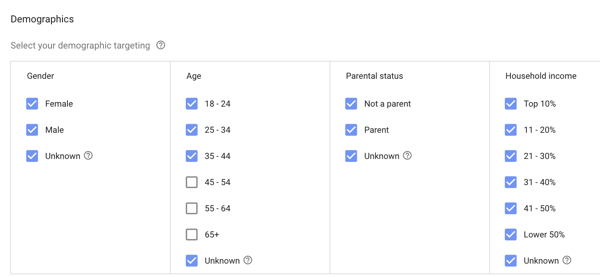
För att ytterligare förfina din inriktning, lägga till detaljerad demografisk inriktningsinformation. För att visualisera detta kan du begränsa publiken till husägare som är gifta.
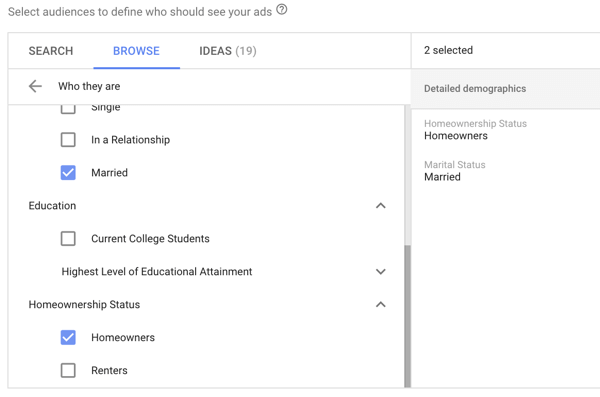
Få YouTube Marketing Marketing - Online!

Vill du förbättra ditt engagemang och försäljning med YouTube? Gå sedan med i det största och bästa samlingen av YouTubes marknadsföringsexperter när de delar sina beprövade strategier. Du får steg-för-steg liveinstruktion med fokus på YouTube-strategi, skapande av video och YouTube-annonser. Bli YouTube-marknadsföringshjälte för ditt företag och kunder när du implementerar strategier som ger beprövade resultat. Detta är ett live-online-träningsevenemang från dina vänner på Social Media Examiner.
KLICKA HÄR FÖR DETALJER - FÖRSÄLJNING SLUTAR 22 SEPTEMBER!Med Facebook-annonser fungerar varje inriktningsnivå som en OR-operatör, men med YouTube-annonser fungerar dessa filter som AND-operatörer. Om du väljer alternativen ovan måste användaren vara 18–44 år (eller okänd) OCH vara gift husägare för att se dina annonser.
Affinitetsinriktning och anpassad affinitetsinriktning
Med affinitetsinriktning kan du välja målgruppsintressen från Googles fördefinierade kategorier, som inkluderar bank & finans, skönhet & välbefinnande, nyheter, sport & fitness, teknik, resor och andra.
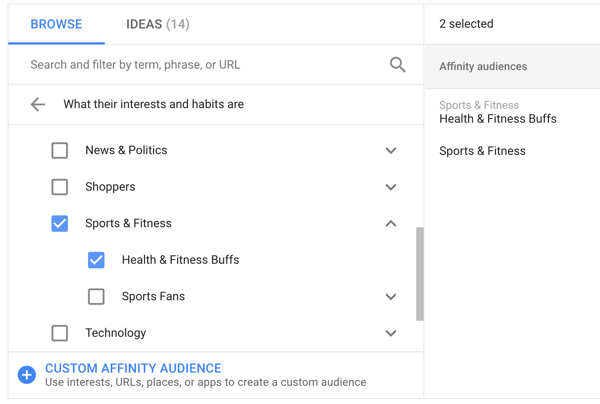
Du har också möjlighet att skapa din egen intressegruppering, kallas en anpassad målgrupp. Det liknar intresseinriktning på Facebook men mer robust eftersom YouTube-data kompletteras med Google-sökdata.
En anpassad samhällsgrupp skapas från användare som sökte på Google efter specifika nyckelord ELLER besökte specifika webbadresser, platser eller appar. Om du till exempel inkluderade Entrepreneur.com-besökare i din affinitetskategori kan personer som besökte webbplatsen se dina annonser på YouTube.
En användning för en anpassad målgrupp är att rikta webbplatsbesökare till dina största konkurrenter. Bara lägg till konkurrerande webbadresser till den anpassade intressegruppen och låt Google analysera sina vanor. Du kan då visa dina YouTube-annonser för personer som är intresserade av produkter som liknar dina.
För att skapa en anpassad samhällsgrupp, klicka på alternativet Anpassad intressepublik längst ner i ditt publikval. Sedan fyll i publikens detaljer.
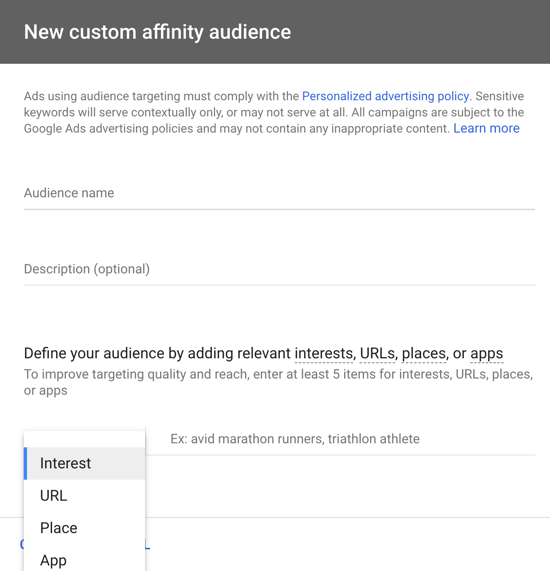
In-Market, Live Events och Custom Intent Targeting
Huvudskillnaden mellan anpassad avsikt, inriktning på marknaden och livshändelser och affinitetsinriktning är användarens beredskap att köpa.
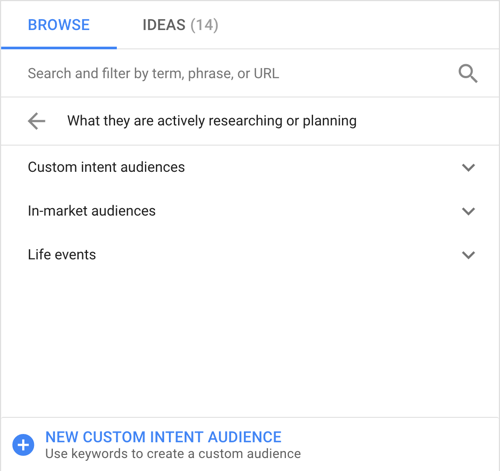
Människor i den här kategorin vill antingen aktivt köpa en specifik produkt (t.ex. hemförsäkring - marknadsgrupper) ELLER upplever en specifik händelse (Hemrenovering - livshändelser).
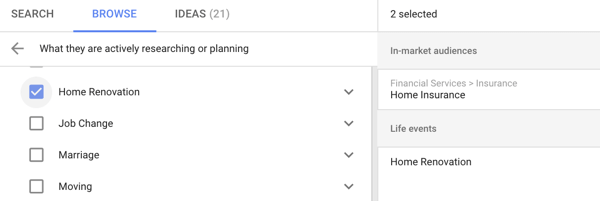
På samma sätt som en anpassad samhällsgrupp kan du skapa en anpassad avsiktsgrupp för att ytterligare definiera din kundprofil och de produkter de kan söka efter.
För att skapa en anpassad avsiktsgrupp, klicka på alternativet Ny anpassad målgrupp längst ner på publikskärmen eller via Audience Manager.
I popup-fönstret, välj de bästa sökorden som kan vara relevanta för din produkt. I praktiken skulle någon som är redo att anställa ett Facebook-marknadsföringsföretag troligen söka efter "Facebook-annonsbyrå".
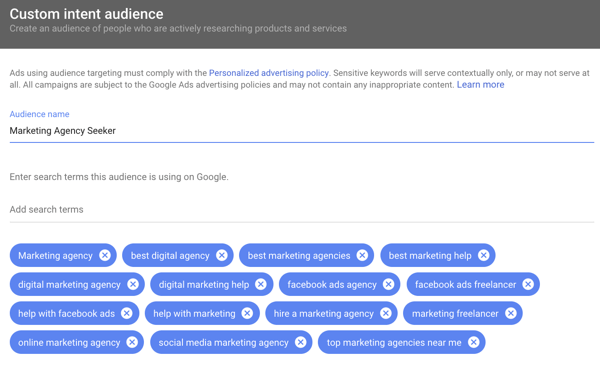
Anpassad avsiktsinriktning är ett av de mest kraftfulla inriktningsalternativen eftersom det kombinerar intresseinriktning (Affinitet) med inriktning på marknaden (Intent). Användare i denna kategori visar relevant intresse och är redo att köpa, vilket gör dem till en idealisk målgrupp för din produkt eller tjänst.
Remarketing och liknande målgruppsinriktning
Alternativet för remarketing och liknande målgrupper liknar Facebook-remarketing för engagerade användare och lookalikes för engagerade användare. Och det kompletteras med flera kategorier som genereras automatiskt av Google.
Omkanalisering över flera kanaler är också mycket mer strömlinjeformad. Detta låter dig kombinera besökare av Google-annonser och Facebook-annonser i en kategori ELLER retarget YouTube-kanalbesökare som också tittade på dina Facebook-annonser och besökte din webbplats.
Till att börja med ommarknadsföring, öppna Audience Manager genom att välja Verktyg> Audience Manager överst på sidan.
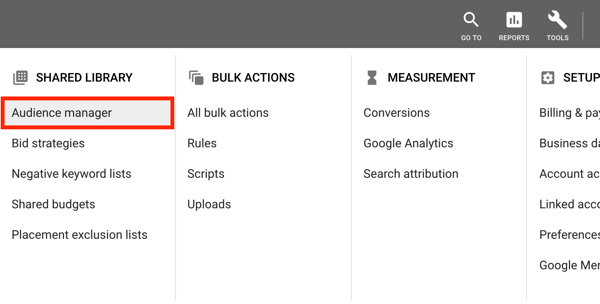
Sedan anslut dina datakällor (t.ex. Google Analytics).

Några av målgruppernas omriktnings- och lookalike-kategorier genereras automatiskt. Andra kategorier (t.ex. YouTube-användare) måste skapas manuellt i Audience Manager.
Till skapa en remarketinglista för YouTube, välj en specifik åtgärd som YouTube-användare utför (t.ex. prenumerera på en kanal).
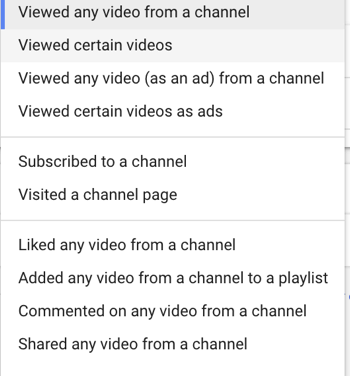
Om du precis börjat är mer generiska kategorier (visade alla videoklipp eller besökte en kanalsida) de bästa alternativen. När du har ökat dina kanalprenumeranter och besökare kan du göra det börja omdirigera prenumeranter eller besökare på en viss kanal.
Ett annat alternativ är att engagera dina webbplatsbesökare ytterligare med YouTube-annonser. Besökaren på en sida som inte besökte en annan sida gör att du kan skapa en lista med personer som besökte din huvudsakliga sida men inte registrerade sig för ditt erbjudande. Att rikta in den här anpassade målgruppen med en YouTube-annons som tar itu med kundens invändningar kan hjälpa till att stänga affären.
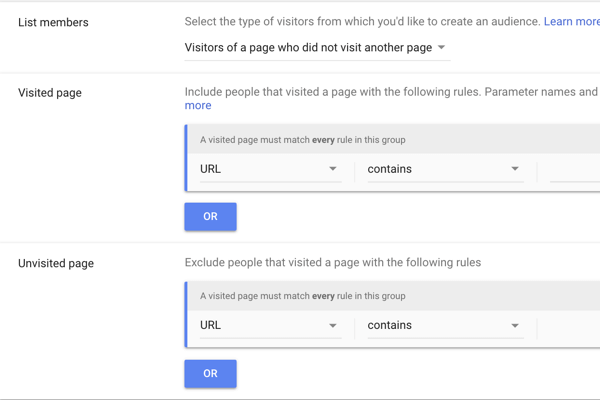
Om du planerar en stor lansering kan dina mål vara allmänt förekommande på flera kanaler och driva användare djupare ner i din marknadsföringstratt. I det här fallet kan du skapa en anpassad målgrupp för kombinationer och visa YouTube-annonser för användare som checkat ut din webbplats efter att ha sett dina Facebook- och Google-sökannonser.
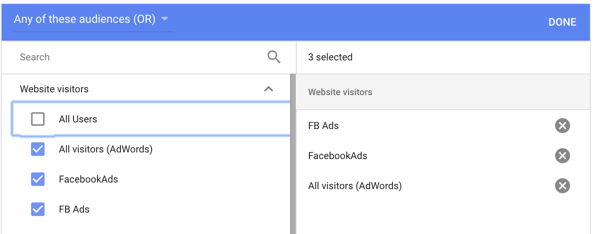
# 7: Förfina din annonssynlighet med nyckelord, ämnen och placeringar
När du har definierat din publik kan du välja mellan dessa tre inställningar för att begränsa din räckvidd.
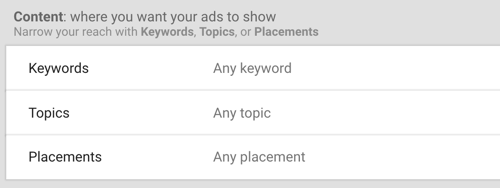
Välj relevanta nyckelord
Glöm allt du vet om nyckelord och ämnen. Du letar inte efter de sökord som människor söker efter, utan snarare de sökord som visas i de YouTube-videor där dina annonser visas.
YouTube analyserar sökord från titlar, taggar och beskrivningar av videoinnehållet, matchar dem mot de sökord du har valt och infogar dina annonser i det mest relevanta innehållet.
För att få sökordsidéer, ange din egen webbadress, liknande webbadresser eller till och med din konkurrents webbadress i rutan Hämta sökordsidéer.
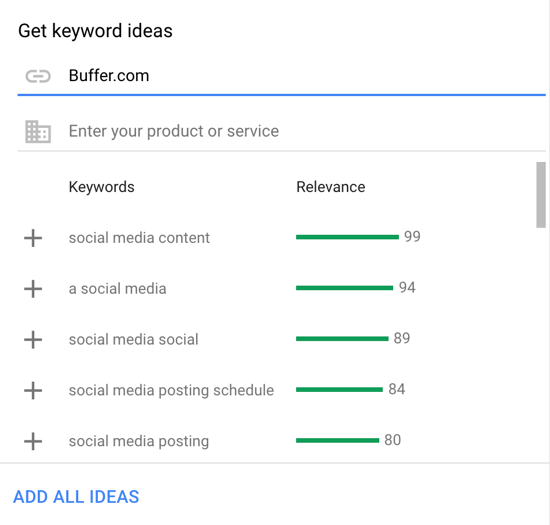
Välj relevanta ämnen
Ett liknande tillvägagångssätt fungerar för ämnen. Om du till exempel väljer ämnet Marknadsföring kommer din annons att visas i andra marknadsföringsrelaterade videor.
Tänk på att ämnen är mindre specifika eller flexibla än nyckelord. Använd dessa för bredare medvetenhetskampanjer som matchar din kategori.
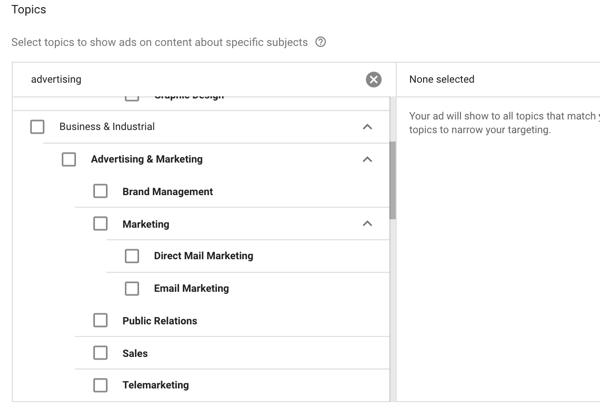
Välj placeringsinriktning
YouTube-placeringar är en av de outnyttjade pärlorna i YouTube-reklam, så att du kan rikta in dina videoklipp.
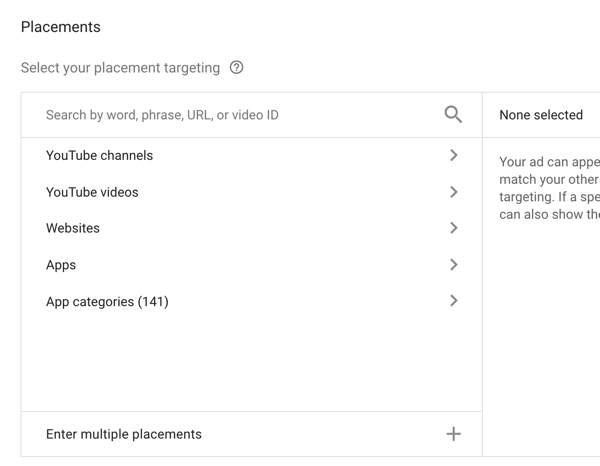
Du kan välj den exakta kanalen (eller till och med den exakta videon) att placera dina annonser på.
Antag att du vill nå nya företagare med dina produkter eller tjänster. Genom att välja Entreprenuer.com som en kanal under Placeringar kan du nå publiken och leta efter råd från tidiga skeden.
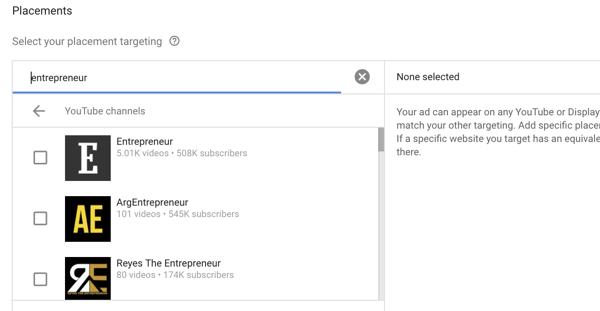
Eller om du har ett erbjudande som konkurrerar med en av dina största konkurrenter, kan du skapa en videoannons som lyfter fram ditt specifika värde och sätt in den i videor som körs på din konkurrents YouTube-kanal.
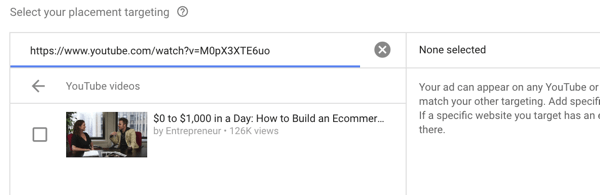
Du kan till och med rikta in en viss video för dina annonser. För att nå framväxande entreprenörer som bygger ett e-handelsföretag kan du välja de bästa e-handelsvideorna för att placera dina annonser. Tänk på att ju mer specifikt din inriktning är, desto högre blir din CPV, eftersom inventeringen blir mer begränsad.
Proffstips: YouTube låter dig hindra dina konkurrenter från att visa annonser på din kanal eller i dina videor. Gå till de avancerade kanalinställningarna i Creator Studio och se till att kryssrutan Inaktivera intressebaserade annonser är markerad. Det kan orsaka problem om du tjänar pengar på din YouTube-kanal.
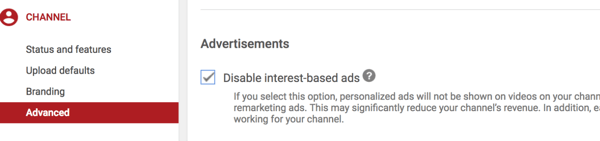
# 8: Ange ett budbelopp för din kampanj
Om du väljer Högsta CPV som din budgivningsstrategi är det viktigt att du inte ställer in ditt bud för lågt eftersom din annons kanske inte visas alls. För att beräkna den högsta CPV som ska användas, analysera historiska dataoch genomsnittlig CPV uppskattad för din kampanj.
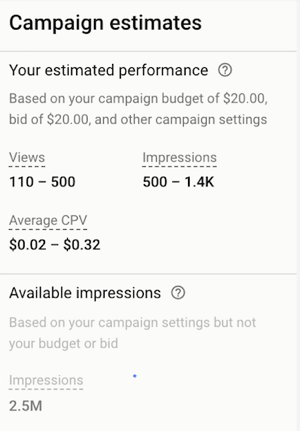
Proffstips: Ju högre din högsta CPV, desto bättre blir dina annonsresultat. För att dina annonser ska visas högre i början av kampanjen, ställa in din högsta CPV till 3–5 gånger genomsnittet. För att illustrera, om den genomsnittliga CPV är $ 0,02–0,32, ställer du in din högsta CPM på minst $ 1,50 och justerar den när du har den verkliga informationen.
Om du valde en mål-CPV-budstrategi, ju högre ditt bud, desto bättre resultat. Var inte rädd för att ställa in ett högre belopp än genomsnittet eftersom Google kommer att optimera över tiden.
# 9: Välj videon för din YouTube-annons
Det sista steget är att välja den video du vill använda som annons. Antingen använd sökrutan för att hitta din video eller klistra in webbadressen från YouTube. Eftersom flera videoklipp på din YouTube-kanal kan se lika ut, klistrar du in den exakta webbadressen direkt till rätt video.
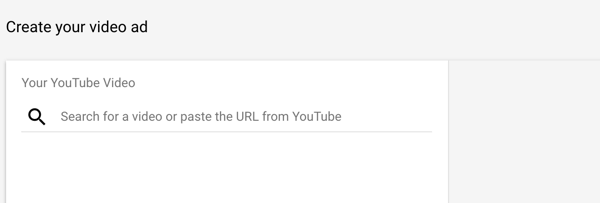
Kör djupare användarengagemang med avancerad taktik
YouTube har en hel del funktioner som hjälper kunder att leda genom köparens resa och skapa möjligheter för ytterligare engagemang.
Annonssekvensering
Du kan använda annonssekvensering till dela upp din kampanj i ett antal steg. När din sekvens är inställd, bestämma vilka annonser som ska visas för användarna och i vilken ordning.
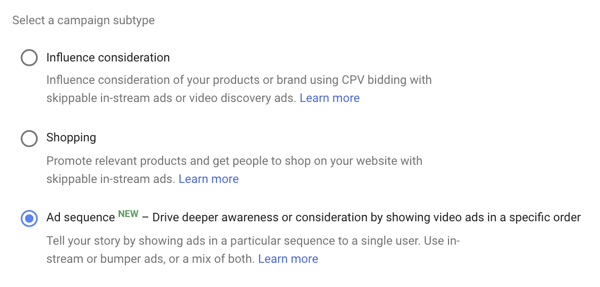
När användaren ser den första annonsen i din sekvens kommer YouTube att leverera nästa annons och sedan nästa annons efter det tills alla annonser visas. Observera att du bara kan visa en sekvens för samma användare under en 30-dagarsperiod.
Medan budgivningsstrategi och inriktning bestäms på kampanjnivå får varje annons i sekvensen sin egen rubrik, CTA och bud.
Här är två idéer för annonssekvensering som du kan testa:
- Använd en Bumper-annons som en teaser och följ den med en TrueView In-stream-annons som levererar huvudinnehållet.
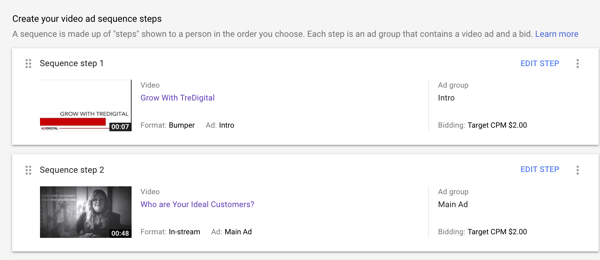
- Skapa en trestegstratt med TrueView InStream-annonser för att driva människor djupare ner i tratten med varje annons. Börja med en bred medvetenhetsannons, följ den med en mer specifik annons som ger värde och stäng sekvensen med en direkt CTA-annons.
Kort, avancerade uppmaningar och slutskärmar
YouTube låter dig skapa engagemang och CTA-möjligheter. Dessa varierar beroende på annonstyp och kampanjmål. Se detta Googles supportsida för att lära dig vilka uppmaningar du kan skapa för dina annonser.
Slutskärmar: YouTube genererar slutskärmar automatiskt för flera annonstyper (t.ex. mobilinstallationsannonser). Slutskärmarna innehåller ytterligare information om dig (t.ex. annonsens namn, priset och en länk för att installera appen). Slutskärmen är ytterligare ett tillfälle för användare att engagera sig i ditt företag och kostar dig inget extra.
Du kan lägg till en slutskärm till de senaste 5–20 sekunderna av din video. Det ger dig ytterligare alternativ som att marknadsföra din kanal eller andra videor på din kanal. Överväg att skapa en slutskärm för videor som är längre än 25 sekunder.
CTA-överlägg: Ett CTA-överlägg är ett kraftfullt men ändå lite känt alternativ. Det är en liten uppmaningsruta som visas över din videoannons. Den har en rubrik (upp till 25 tecken) och en valfri liten bild. Du kan till och med använda destinations- och visningsadresser som skiljer sig från de som används i din videoannons.
För att ställa in ett CTA-överlägg, använd YouTube Creator Studio. Observera att du måste skapa först en annons med den här videon.
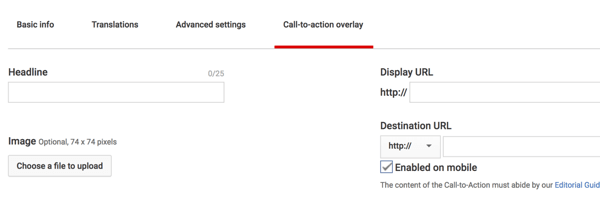
Du kan också använda Google Ads genom att klicka på rullgardinsmenyn som visas i avsnittet Videoredigering i Kampanjer.
Slutsats
YouTube är en snabbt växande reklamplattform som kan leverera fantastiska resultat till en relativt låg kostnad. Många faktorer spelar en roll för att dina kampanjer ska lyckas. Förutom att skapa bra annonser måste du också förstå kampanjens bästa metoder och experimentera med olika målgrupper och kampanjsekvenser.
Börja i det lilla, lär dig av din erfarenhet och optimera dina YouTube-annonser för framtiden.
Vad tror du? Har du använt YouTube-annonser för ditt företag? Vilka typer av annonser och kampanjer har du provat? Har du några tips att lägga till? Dela dina tankar i kommentarerna nedan.
Fler artiklar om YouTube-marknadsföring:
- Upptäck ett ramverk med sju steg för att skapa YouTube-annonser som säljs.
- Ta reda på hur du optimerar din livestream på YouTube för mer exponering.
- Lär dig hur du skapar och levererar historier på YouTube.
